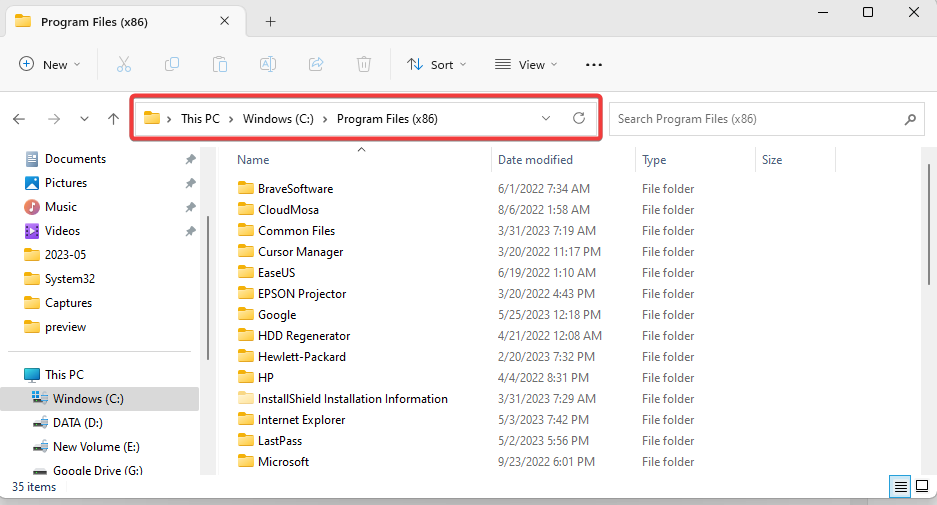მწარმოებლის ვებსაიტიდან ჩამოტვირთვა საუკეთესო ალტერნატივაა
- OpenGL გრაფიკული ბარათი არის გრაფიკული ბარათი, რომელიც მხარს უჭერს OpenGL გრაფიკულ API-ს.
- ზოგიერთი ყველაზე პოპულარული ბრენდი მოიცავს NVIDIA, AMD და Intel და ისინი განსხვავდება ფასის მიხედვით, შესრულებისა და მახასიათებლების მიხედვით.

Xდააინსტალირეთ ჩამოტვირთვის ფაილზე დაწკაპუნებით
- ჩამოტვირთეთ DriverFix (დამოწმებული ჩამოტვირთვის ფაილი).
- დააწკაპუნეთ სკანირების დაწყება ყველა პრობლემური დრაივერის მოსაძებნად.
- დააწკაპუნეთ დრაივერების განახლება ახალი ვერსიების მისაღებად და სისტემის გაუმართაობის თავიდან ასაცილებლად.
- DriverFix ჩამოტვირთულია 0 მკითხველი ამ თვეში.
ჩვენ ვაღიარებთ უახლესი ინსტალაციის აუცილებლობას OpenGL დრაივერები უზრუნველყოს ოპტიმალური შესრულება და თავსებადობა.
იმისათვის, რომ გამოიყენოთ თქვენი გრაფიკული ტექნიკის სრული შესაძლებლობები, ჩვენ გაგიძღვებით ნაბიჯ-ნაბიჯ ამ სტატიაში თქვენს Windows კომპიუტერზე OpenGL დრაივერების ინსტალაციისა და განახლების გზით.
რა არის OpenGL დრაივერი?
The 2D და 3D რენდერირება კომპიუტერული გრაფიკა გაადვილებულია ფართოდ გამოყენებული cross-platform OpenGL (Open Graphics Library) API (Application Programming Interface). ის მოქმედებს როგორც დამაკავშირებელი პროგრამული უზრუნველყოფის პროგრამებსა და კომპიუტერის გრაფიკულ აპარატურას შორის.
OpenGL დრაივერი არის პროგრამული კომპონენტი, რომელიც ქმნის კომუნიკაციას ოპერაციულ სისტემასა და თქვენს გრაფიკულ აპარატურას შორის. ზოგჯერ მათ უწოდებენ გრაფიკული ბარათის დრაივერებს ან დისპლეის დრაივერებს.
ეს მძღოლები შუამავლებად მოქმედებენ. აქედან გამომდინარე, ისინი საშუალებას აძლევს პროგრამულ უზრუნველყოფას, სრულად გამოიყენოს თქვენი გრაფიკული ბარათის შესაძლებლობები, შექმნას ესთეტიურად სანახაობრივი სურათები და სწრაფად შეასრულოს.
როგორ გადმოვწერო OpenGL დრაივერი?
1. იდენტიფიცირება თქვენი გრაფიკული ბარათი
- დააჭირეთ ფანჯრები გასახსნელად გასაღები დაწყება მენიუ.
- ტიპი Მოწყობილობის მენეჯერი და აირჩიეთ ის ძიების შედეგებიდან.

- მოწყობილობის მენეჯერის ფანჯარაში გააფართოვეთ ჩვენების გადამყვანები კატეგორია და ორჯერ დააწკაპუნეთ თქვენი გრაფიკის დრაივერზე.

- აქ ნახავთ თქვენი გრაფიკული ბარათის სახელს. და ბოლოს, გაითვალისწინეთ მწარმოებლისა და მოდელის ინფორმაცია.

2. დრაივერის ჩამოტვირთვა მწარმოებლის საიტიდან
- გადადით მწარმოებლის ვებსაიტზე. ამ შემთხვევაში, ჩვენ ვიყენებთ ინტელის საიტი; პროცესი შეიძლება ოდნავ განსხვავებული იყოს სხვა მწარმოებლებისთვის, მაგალითად, Windows 11-ისთვის NVIDIA OpenGL დრაივერების ჩამოტვირთვისთვის.
- შეიყვანეთ თქვენი გრაფიკული ბარათის სახელი Ნაბიჯი 1 წელს ძიება ბარი და დაარტყა შედი.

- დააწკაპუნეთ ჩამოტვირთვა ღილაკი თქვენი გრაფიკის გვერდით.

- ინსტალაციის დასაწყებად, ორჯერ დააწკაპუნეთ დრაივერის ფაილზე. მოთხოვნის შემთხვევაში, მიაწოდეთ საჭირო ავტორიზაცია გასაგრძელებლად.
- მიჰყევით დრაივერის ინსტალერის ინსტრუქციებს ეკრანზე. ჩვეულებრივ, თქვენ უნდა დაეთანხმოთ წესებსა და პირობებს და გადაწყვიტოთ ინსტალაციის რომელი ალტერნატივა გამოიყენოთ. შემდეგ საბოლოოდ გადატვირთეთ კომპიუტერი.
- რა არის Netplwiz.exe და როგორ გამოვიყენოთ იგი სწორად
- Windows 11 სისტემის მოთხოვნების გვერდის ავლით 3 გზა
- როგორ გამორთოთ ეფექტურობის რეჟიმი Windows 11-ზე
- Smart App Control Windows 11-ზე: როგორ ჩართოთ ან გამორთოთ იგი
- 0x80016CFA Windows Defender შეცდომა: როგორ გამოვასწოროთ იგი
როგორ განვაახლოთ OpenGL დრაივერი?
1. ჩამოტვირთეთ დრაივერი მწარმოებლის საიტიდან
რომ დრაივერის განახლება, თქვენ უნდა ჩამოტვირთოთ დრაივერის უახლესი ვერსია და დააინსტალიროთ იგი ზემოთ აღნიშნული პროცესის გამოყენებით.
NVIDIA, AMD, Intel და ATI შეიძლება გამოიყენონ OpenGL დრაივერი. ასე რომ, როგორც კი გეცოდინებათ ყველა ინფორმაცია თქვენი გრაფიკული ბარათის შესახებ, პროცესი უნდა იყოს მარტივი.
ასევე, გრაფიკული ბარათების მთავარ მწარმოებლებს ასევე აქვთ გამოყოფილი პროგრამული უზრუნველყოფა დრაივერების განახლებისთვის, რომელიც შეგიძლიათ შეუფერხებლად გამოიყენოთ.
თუმცა, ეს პროცესი მექანიკურია და შეგიძლიათ გამოიყენოთ უფრო უწყვეტი ავტომატური განახლების პროცესი, რომელიც განხილულია ქვემოთ.
2. ავტომატურად განაახლეთ თქვენი Windows 11 დრაივერები
თქვენი ყველა დრაივერის მართვა მარტივია დრაივერის განახლების სპეციალური პროგრამული უზრუნველყოფის საშუალებით. თქვენ შეგიძლიათ მარტივად აირჩიოთ მოძველებული დრაივერები ინდივიდუალურად ან ერთდროულად. გარდა ამისა, შეგიძლიათ ავტომატურად შეაკეთოთ გატეხილი დრაივერები ან სწრაფად იპოვოთ დაკარგული.
DriverFix შესანიშნავი ვარიანტია, რადგან ის უსაფრთხოა და გააუმჯობესებს თქვენი კომპიუტერის მუშაობას.
⇒ მიიღეთ DriverFix
თუ აქამდე წაიკითხეთ, წარმატებით უნდა ჩამოტვირთეთ ან განაახლეთ თქვენი OpenGL დრაივერი. ასე რომ, ეს არის იმდენი, რამდენიც ამ სტატიაში განვიხილავთ.
ჩვენ გვიყვარს თქვენი მოსმენა კომენტარების განყოფილებაში ქვემოთ. გთხოვთ, შეგვატყობინოთ, იყო თუ არა ეს პროცესი თქვენი დრაივერის მწარმოებლისთვის მარტივი.
ჯერ კიდევ გაქვთ პრობლემები? გაასწორეთ ისინი ამ ხელსაწყოთი:
სპონსორირებული
მძღოლებთან დაკავშირებული ზოგიერთი საკითხი შეიძლება უფრო სწრაფად მოგვარდეს სპეციალური ხელსაწყოს გამოყენებით. თუ ჯერ კიდევ გაქვთ პრობლემები თქვენს დრაივერებთან, უბრალოდ გადმოწერეთ DriverFix და გაუშვით იგი რამდენიმე დაწკაპუნებით. ამის შემდეგ, ნება მიეცით მას ხელში ჩაიგდოს და გამოასწორეთ ყველა თქვენი შეცდომა უმოკლეს დროში!

![Realtek PCIe GBE Family Controller Driver Windows-ისთვის [ჩამოტვირთვა]](/f/8eb1a1deb07baa177597cb92abc68ca5.png?width=300&height=460)